Samsung Galaxy S5 und S5 Neo: Android-Update


Das Android-Update für das Samsung Galaxy S5 auf Version 6.0.1 Marshmallow ist in vollem Gange. Die Telekom- und die Vodafone-Version und auch das Branding-freie Galaxy S5 haben das Update auf Android 6.0.1 Marshmallow erhalten. Nun folgt das Branding-freie Galaxy S5 Neo. Hier zeigen wir Euch, wie Ihr Euer Galaxy S5 oder S5 Neo auf Android 6.0 Marshmallow aktualisiert.
Der aktuelle Update-Stand fürs Galaxy S5 (SM-G900F) und das S5 Neo (SM-G903F):
| Android-Versionen in Deutschland | Sicherheitspatch-Datum | 6.0.1 |
|---|---|---|
| Samsung Galaxy S5 - XEF (Frankreich, deutsch, ohne Branding) | 10.03.2016 | Ja |
| Samsung Galaxy S5 - DBT (deutsch, ohne Branding) | 20.05.2016 | Ja |
| Samsung Galaxy S5 - XEG (1&1) | 10.11.2015 | n.a. |
| Samsung Galaxy S5 - VIA (O2) | 25.03.2016 | in Arbeit |
| Samsung Galaxy S5 - DTM (Telekom) | 09.05.2016 | Ja |
| Samsung Galaxy S5 - VD2 (Vodafone) | 26.04.2016 | Ja |
| Samsung Galaxy S5 Neo - XEO (Polen, deutsch, ohne Branding) | 10.03.2016 | Ja |
| Samsung Galaxy S5 Neo - DBT (deutsch, ohne Branding) | 24.02.2016 | Ja |
| Samsung Galaxy S5 Neo - XEG (1&1) | 24.02.2016 | in Arbeit |
| Samsung Galaxy S5 Neo - VIA (O2) | 08.03.2016 | in Arbeit |
| Samsung Galaxy S5 Neo - DTM (Telekom) | 11.04.2016 | in Arbeit |
| Samsung Galaxy S5 Neo - VD2 (Vodafone) | 25.05.2016 | Ja |
Samsung Galaxy S5 Neo: Update auf Android 6.0.1 Marshmallow
Auch das preiswerte, aber jüngere Modell Galaxy S5 Neo erhält jetzt sein erstes großes Software-Update. Von Version 5.1.1 Lollipop geht es auf Android 6.0.1 Marshmallow. Zunächst erhielt Ende Mai 2016 das Modell SM-G903F mit Vodafone Branding das große Android-Update. Mittlerweile steht aber auch das Update für das Branding-freie Galaxy S5 Neo das Android-Marshmallow-Update zur Verfügung. Alle anderen Editionen können noch nicht mit dem Update beliefert werden.

Samsung Galaxy S5: Update auf Android 6.0.1
Branding-freie Galaxy S5 erhalten seit dem 21. Juni 2016 das ersehnte Update auf Android 6.0.1 Marshmallow. Diesen Tipp und die Screenshots haben wir von unserem Leser Gabriel per E-Mail erhalten. Wie auch schon zuvor bei den Updates für die gebrandeten Galaxy-S5-Versionen von Vodafone und Telekom, sollte man vor dem Update zunächst die Verschlüsselung in den Einstellungen deaktivieren. Nach dem Update kann man diese dann wieder aktivieren. Insgesamt ist das OTA-Update auf Android 6.0.1 knapp 900 MB groß, so dass man zur Schonung seines mobilen Datentarifes das Update lieber per WLAN beziehen sollte.
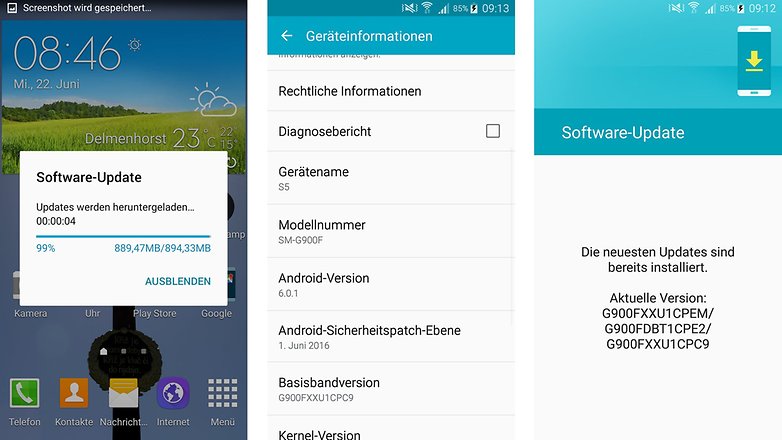
Für die gebrandeten Telekom-Versionen ist seit Anfang Mai 2016 das Android-Marshmallow-Update via OTA erhältlich. Wie auch schon bei der Vodafone-Variante, solltet Ihr vor dem Update die Verschlüsselung deaktivieren. Nach dem Update kann diese wieder aktiviert werden. Ein herzlicher Dank geht an dieser Stelle an unseren Leser Tom, der uns per E-Mail über das Update informiert und die Screenshots zur Verfügung gestellt hat.
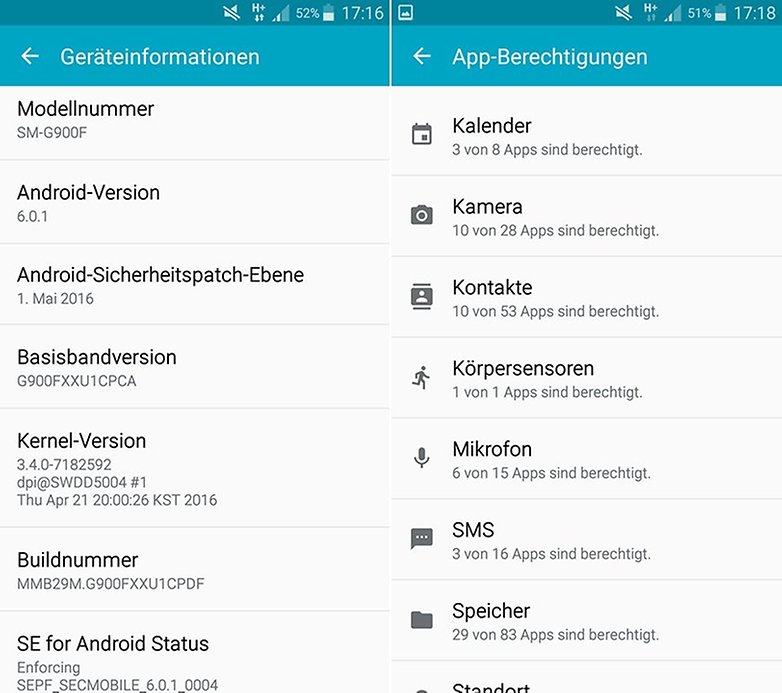
Geräte mit Vodafone-Branding werden seit dem 25. April 2016 mit Update auf Android 6.0.1 versorgt. Die Aktualisierung ist 873 MByte groß und sollte somit nur bei bestehender WLAN-Verbindung heruntergeladen werden. Vor dem Update solltet Ihr die Verschlüsselung deaktivieren, da sie sonst nach dem Update nicht mehr aufgehoben werden kann. Dazu müsst Ihr in den Einstellungen -> Gerätesicherheit -> Weitere Sicherheitseinstellungen die Option Gerät entschlüsseln vor dem Update ausführen. An dieser Stelle einen herzlichen Dank an unseren Leser Dominic M., der uns per Facebook über das Update informiert hat.
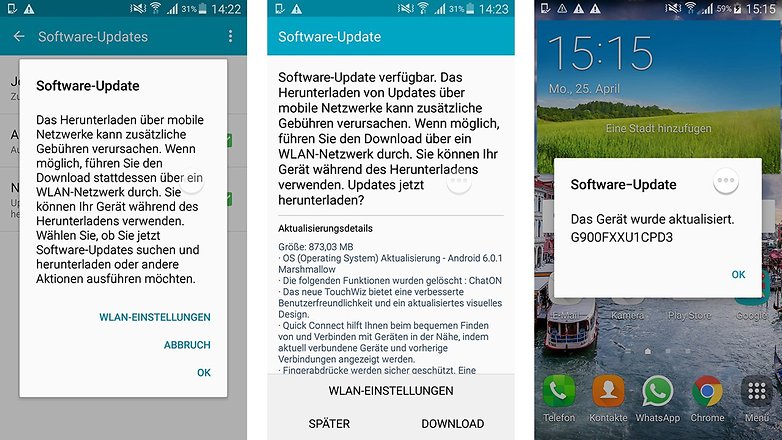
Android-Update auf dem Samsung Galaxy S5 oder S5 Neo manuell installieren
Gibt es noch kein OTA-Update für Euer Galaxy S5 oder S5 Neo, könnt Ihr es manuell installieren. Der Vorgang geht meist unfallfrei vonstatten, ist aber nicht ganz ohne Risiko. Ihr braucht für das manuelle Firmware-Update einen Windows-PC. Mit einem Datenverlust müsst Ihr eigentlich nicht rechnen. Ihr solltet dennoch mit einem Backup vorsorgen.
Zuerst braucht Ihr den Samsung-Treiber für den Windows-PC, Odin, und müsst der Gerätenummer Eures Gerätes entsprechend die Firmware herunterladen. Passt aber wirklich darauf auf, dass Ihr nicht die falsche Firmware installiert, da sonst Euer Gerät irreparable Schäden davontragen kann. Daher solltet Ihr auch die richtige Modellnummer herausfinden und Euer Provider-Kürzel der oberen Tabelle entnehmen.
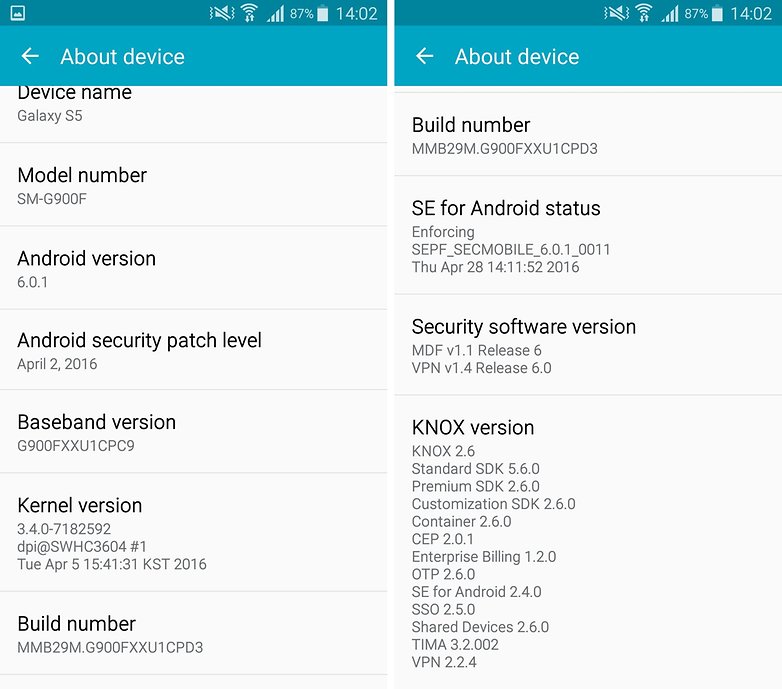
Am schnellsten und einfachsten ladet Ihr die Firmware der passenden Modell- und Provider-Nummer mit SamFirm herunter. Weitere Voraussetzungen sind mindestens 80 Prozent Akku und aktiviertes USB-Debugging. Letzteres aktiviert Ihr durch siebenmaliges Drücken der Build-Nummer und danach in den Entwickleroptionen.
Danach macht Ihr das manuelle Android-Update Eures Galaxy S5 oder S5 Neo in zehn Schritten:
- Entpackt die MD5-datei mit der Firmware.
- Startet Odin.
- Startet Euer Galaxy S5 oder S5 Neo per Leiser+Power+Home-Button im Download-Modus.
- Verbindet Euer Galaxy S5 mit Eurem Computer und wartet, bis Odin es erkannt hat.
- Hakt ausschließlich Auto-Reboot und F.Reset in Odin an.
- Entfernt auf jeden Fall den Haken Re-Partition.
- Klickt auf AP, findet die tar.md5-Datei im Verzeichnis des entpackten Firmware-Archivs, wartet kurz und und klickt dann auf Start.
- Wartet und achtet darauf, dass die USB-Verbindung nicht unterbrochen wird.
- Wartet auf die grüne PASS-Meldung.
- Sobald Euer Galaxy S5 neustartet, seid Ihr mit der Installation fertig.
Helft mit!
Update erhalten? Dann helft uns bei der Recherche. Schickt uns dazu einfach per Facebook/Twitter/Google+ einen Screenshot mit den Release-Infos und der neuen Baseband-Version zu. Sagt uns auch, bei welchem Provider Ihr seid.
Wir haben den Artikel um das Galaxy S5 Neo erweitert, die Anleitung aktualisiert, in der Tabelle alle Daten erneuert und den Teil um das Galaxy S5 auf Informationen zum Marshmallow-Update reduziert. Informationen zum Lollipop-Update des Galaxy S5 haben wir entfernt.













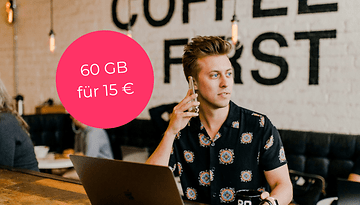







hi ich habe s5 neo seit dem ich auf android 6.0.1 update gemacht habe funktioniert smart stay die funktion mit der auge egal auf wieviel sekunden ich bildschirm einstelle ob 15 oder 30 sekunden obwohl hacken bei smart stay drin ist geht bildschirm trozdem aus. kann da rein schauen so lange ich will es geht immer aus. hat jemand eine idee wieso das so ist bei android 5 hatte ich das problem nicht. kann es ein android fehler von der 6 version sein
Leider funktionieren manche Aps nach den letzten Updates überhaupt nicht mehr, ich glaube ich lösche die wieder und gehe wieder auf die alte Version, keine Ahnung was sollte an dem Upgrade besser sein? Mein S5 ohne Brandig lief vorher besser als jetzt, und die Batterie hält auch nicht länger als vorher. ...
Hallo, habe seit ca. 5 Wochen das 6.01 update auf meinem S5...
Leider hängt es sich oft auf, wenn ich es mit der Menutaste aus dem Standby hole??
Ein wipe cache clean habe ich durchgeführt, erbrachte aber leider keine Besserung.
Habt Ihr vielleicht einen Tipp oder ein Lösungsansatz für mich??
Gruß
bei mir kommt das mein betriebssystem auf nicht autorisisierten gründen verändert worden ist kann mir da jemand helfne ???
Es ist soweit auf meinen beiden S5 ist seit heute das Update auf 6.0.1 verfügbar.
Moin Moin, hast du die Handy´s mit oder ohne Branding? Und wenn ja, welches?
Habe ein Galaxy S5 (G900F) mit 1&1 Branding. Habe schon mehrfach nach Anleitung versucht das neue 6.0.1 ohne Branding zu installieren, es ist zum verrückt werden, es klappt einfach nicht! Hat jemand eine Idee was ich da falsch mache? Habe odin 3.11 im Einsatz. Hab auch über SamFirm die richtige Firmware geladen. Muß also irgendwie mein Fehler sein! :(
Bei mir das gleiche!! Ich hab schon einen Thread aufgemacht und da mal gefragt was hier schief läuft..... Das blöde ist,dass bei mir die Kontakte (mit google synchronisiert) bei Custom Roms nicht synchronisiert werden können was mir am ende dann wenig bringt. Ebenso habe ich keine Lust jede App wieder von neuem zu Installieren.
Schade, dass es nicht auch mal Infos zum SM-G901F gibt....
na bravo, habe seit 4 tagen 6.0.1 und nun dauert das starten mind. 6x länger!
Mach mal nen Wipe Cache Leerung... Hatte anfänglich auch etwas Probleme und nach der Leerung des Cache lief alles runder auch die Akkulaufzeit hat sich etwas verlängert.
http://www.spickipedia.com/index.php/tipps-a-tricks/3759-samsung-galaxy-s5-probleme-nach-android-lollipop-50-update-tipp
ist zwar älter der Beitrag, aber funktioniert trotzdem.
Danke, der Akku hält länger, aber die Startschnelligkeit ist nur unbedeutend kürzer geworden.
Wieso startest du dein Gerät übernaupt neu? Ich schalte es wie wohl die meisten überhaupt nicht aus. Daher ist der Neustart eine seltene Angelegenheit.
(Wieso startest du dein Gerät übernaupt neu?) Weil ich nicht so ein Freak bin der nachts e-mails checken muss sondern seine Ruhe haben will!
Sehe auch keinen Unterschied kann nicht sagen das es jetzt besser läuft. Akkulaufzeit muß ich beobachten glaube aber nicht das es noch besser geht als mit 5.0 war wirklich überragend hatte nach 10 Stunden Tag noch zwischen 50 - 60 % übrig.
Ich habe immer noch 5.0 wann kann ich endlich mal das 6.0 herunterladen. Wielang muss ich noch warten
Oben in der Tabelle ist aufgelistet, welche Modelle bereits das 6.01 Update erhalten haben. Ich konnte mit meinem S5 (SM-G900F) ohne Branding über die manuelle Update Funktion vor 2 Tagen das Update ohne weiteres herunterladen.
Gestern Abend (25.06.2016) gegen 20:00 Uhr dacht ich mir, musst mal nach Updates schauen und tatsächlich. Das Update auf 6.01 war da. Also gleich runter laden und installieren ;-)
weis wer wies mitm Samsung galaxy S5 Plus mit T- Mobile Branding aussieht (SM G 901F)
Hallo, ich schließe mich gerne der Frage an. Da lt. heutige Aktualisierung ich die aktuelkste Android Version (5.0.2) habe.
Würde mich sehr freuen, wenn jemand mehr Info über das große Update hat.